Gimana sih cara hidupkan Airdrop di iPhone? Ya, kamu tahu AirDrop merupakan fitur yang memungkinkan penggunanya buat berbagi foto, video, dokumen, dan lainnya dengan perangkat Apple yang lain dalam jarak dekat.
AirDrop sangat berguna untuk mentransfer file secara cepat dan mudah tanpa memakai kabel atau internet. Namun, sebelum memakai AirDrop, Kamu perlu mengaktifkannya terlebih dahulu di perangkat agar bisa berbagi denga orang lain dengan mudah.
Daftar Isi
Resiko Penggunaan AirDrop Yang Perlu Kamu Ketahui
Pada praktiknya, AirDrop ini sebetulnya mengandalkan teknologi Bluetooth dan Wi-Fi buat akses berkirim pesan langsung antar perangkat tanpa memerlukan koneksi internet atau titik akses nirkabel.
Selain itu AirDrop juga mengenkripsi koneksi untuk menjaga keamanan file yang dikirim. Namun, AirDrop juga memiliki beberapa risiko keamanan yang perlu Kamu ketahui.
Beberapa peneliti keamanan telah menemukan bahwa AirDrop dapat membocorkan nomor telepon dan alamat email pengguna kepada orang-orang yang tidak diinginkan.
Hal ini terjadi karena AirDrop menggunakan teknologi hash SHA256 dari nomor telepon dan alamat email pengguna untuk identifikasi perangkat yang dapat berbagi file satu sama lain.
Hash SHA256 adalah kode unik yang dihasilkan dari data asli, namun bisa dikembalikan lagi ke data asli dengan memakai teknik pemecahan atau teknik brute force.
Jika sudah ahli di bidang ini, maka orang-orang yang memiliki perangkat maupun software buat memindai dapat menebak nomor telepon maupun alamat email pengguna dari hash SHA256. Biasanya yang dipancarkan langsung melalui AirDrop.
Untuk mengurangi risiko keamanan ini, kamu dapat mengatur pengaturan penerimaan AirDrop menjadi Hanya Kontak saja. Ini artinya hanya orang-orang yang ada di daftar kontak saja yang dapat melihat dan mengirim file ke perangkat Kamu melalui fitur AirDrop.
Selain itu kamu bisa mematikan AirDrop jika sudah tidak digunakan. Tujuannya agar membatasi penggunaan AirDrop untuk perangkat atau aplikasi yang dikelola langsung oleh solusi manajemen perangkat seluler (MDM).
Bukan itu saja, demi kemanan kamu pun dapat menghapus nomor telepon dan alamat email kamu yang ada pada ID Apple.
Cara Hidupkan AirDrop
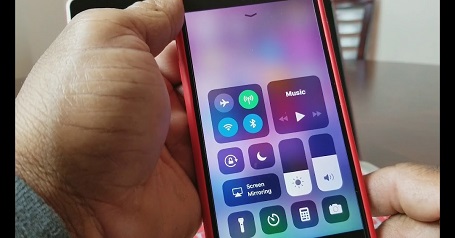
Cara hidupkan Airdrop bisa kamu lakukan untuk membagi file dengan mudah antar perangkat Apple. Tapi kamu juga bisa membagi file dengan android, seperti cara memindahkan foto dari iPhone ke android dengan mudah.
Metode 1 : Hidupkan AirDrop di iPhone
Setelah mengetahui resiko pemakaian Airdrop, maka selanjutnya kamu wajib waspada ketika menggunakannya. Penggunaan AirDrop di iPhone bermula dari mengaktifkannya lebih dulu.
Bagi kamu yang belum pernah menggunakan AirDrop di iPhone, di sini bakal dibahas lengkap tentang cara hidupkan AirDrop di iPhone.
Ada 2 cara buat menghidupkan Airdrop di perangkat iPhone, yaitu melalui menu Pengaturan atau melalui Pusat Kontrol. Begini langkah-langkahnya :
1. Hidupkan Airdrop Lewat Menu Pengaturan
- Buka menu Pengaturan di iPhone Kamu terlebih dahulu.
- Pilih opsi Umum atau General.
- Selanjutnya pilih opsi AirDrop.
- Pilih pengaturan penerimaan AirDrop yang Kamu inginkan. Terdapat tiga pilihan yang tersedia, yaitu:
- Hanya Kontak: Hanya orang-orang yang ada di daftar kontak Kamu saja yang bisa melihat dan mengirim file ke iPhone Kamu melalui fitur AirDrop.
- Semua Orang: Semua orang yang memiliki perangkat Apple dan berada dalam jangkauan Bluetooth dan Wi-Fi yang dapat melihat dan mengirim file ke iPhone Kamu melalui fitur AirDrop.
- Penerimaan Mati: Kamu tidak bisa menerima file dari siapa pun melalui fitur AirDrop.
2. Hidupkan Airdrop di iPhone Melalui Pusat Kontrol
- Geser ke bawah dari sudut kanan atas layar beranda untuk membuka menu Pusat Kontrol.
- Tekan lama pada kotak yang berisi ikon Wi-Fi, Bluetooth, Mode Pesawat, dan juga Hotspot Pribadi.
- Ketuk ikon AirDrop.
- Pilih pengaturan penerimaan AirDrop yang Kamu inginkan, sama seperti penjelasan pada menu Pengaturan, yaitu:
- Hanya Kontak: Hanya orang-orang yang ada di daftar kontak Kamu saja yang bisa melihat dan mengirim file ke iPhone Kamu melalui fitur AirDrop.
- Semua Orang: Semua orang yang memiliki perangkat Apple dan berada dalam jangkauan Bluetooth dan Wi-Fi yang dapat melihat dan mengirim file ke iPhone Kamu melalui fitur AirDrop.
- Penerimaan Mati: Kamu tidak bisa menerima file dari siapa pun melalui fitur AirDrop.
Metode 2 : Hidupkan AirDrop di iPad
Selain iPhone, kamu juga bisa menggunakan AirDrop di iPad. Sebetulnya cara hidupkan Airdrop di iPhone tak jauh beda dari iPhone. Kamu bisa melakukannya melalui menu Pengaturan atau bisa juga melalui Pusat Kontrol.
1. Hidupkan Airdrop di iPad lewat Menu Pengaturan
- Buka menu Pengaturan di iPad terlebih dahulu.
- Pilih opsi Umum atau General.
- Ketuk opsi AirDrop.
- Pilih pengaturan penerimaan AirDrop yang Kamu inginkan seperti halnya pada pembahasan menghidupkan AirDrop di iPhone.
2. Hidupkan Airdrop di iPad Melalui Pusat Kontrol
- Buka Pusat Kontrol.
- Tekan cukup lama pada kotak yang berisi ikon Wi-Fi, Bluetooth, Mode Pesawat, dan ikon Hotspot Pribadi.
- Ketuk ikon AirDrop.
- Pilih pengaturan penerimaan AirDrop yang Kamu inginkan seperti pada pembhahasan cara menghidupkan AirDrop di iPhone.
Metode 3 : Hidupkan AirDrop di Mac
Untuk menghidupkan AirDrop di Mac, Kamu bisa melakukannya dengan menggunakan aplikasi Finder. Berikut langkah-langkahnya:
- Buka aplikasi Finder di Mac terlebih dahulu.
- Pilih menu AirDrop yang berada di sisi kiri jendela Finder.
- Di bagian bawah jendela Finder, silakan klik opsi Allow me to be discovered by atau Izinkan saya ditemukan oleh.
- Pilih pengaturan penerimaan AirDrop yang Kamu inginkan. Ada tiga pilihan yang tersedia, diantaranya:
- No One: Tidak ada orang yang dapat melihat dan mengirim file ke Mac Kamu melalui AirDrop.
- Contacts Only: Hanya orang-orang yang ada di daftar kontak saja yang dapat melihat dan mengirim file ke Mac Kamu melalui AirDrop.
- Everyone: Semua orang yang memiliki perangkat Apple dan berada dalam jangkauan Bluetooth dan Wi-Fi dapat melihat dan mengirim file ke Mac melalui fitur AirDrop.
Cara Mematikan AirDrop
Setelah menghidupkan AirDrop dan menggunakannya seesuai peruntukannya, langkah selanjutnya yaitu mematikan AirDrop. Untuk mematikan AirDrop, Kamu bisa melakukannya dengan dua cara, yaitu melalui menu Pengaturan atau melalui Pusat Kontrol. Berikut langkah-langkahnya:
1. Melalui Menu Pengaturan
- Buka menu Pengaturan di iPhone atau iPad yang kamu gunakan.
- Pilih opsi Umum atau General.
- Ketuk opsi AirDrop.
- Pilih opsi Penerimaan Mati atau Off untuk menonaktifkan AirDrop yang sebelumnya aktif.
2. Melalui Pusat Kontrol
- Geser layar dari bawah ke atas untuk membuka Pusat Kontrol.
- Tekan cukup lama pada kotak yang berisi ikon Wi-Fi, Bluetooth, Mode Pesawat, dan Hotspot Pribadi.
- Ketuk ikon AirDrop.
- Pilih opsi Penerimaan Mati atau Off untuk menonaktifkan AirDrop yang sebelumna aktif.
Itulah cara mematikan AirDrop di iPhone dan juga pada iPad yang sama-sama memiliki fitur AirDrop yang bisa kamu praktekkan dengan mudah.
Kesimpulan
Jika kamu ingin berbagi file dengan mudah ke sesama pengguna iPhone maupun iPad maka penting banget untuk memakai Airdrop. Kamu bisa coba cara hidupkan Airdrop untuk berbagi file dengan mudah dan cepat!






